Как отключить обновления windows 7 максимальная: 4 способа, как отключить обновление Windows 7 — Виктор Зверев
Содержание
Как отключить обновление Windows 7 или удалить его полностью
Перед тем, как отключить обновление windows 7, знайте — для всех операций с обновлениями нужно открывать «Центр обновления Windows». Для этого нажмите кнопку Пуск, выберите вкладку «Компьютер» и кликните правой кнопкой мышки. Должно появиться меню, где необходимо выбрать пункт «Свойства» и кликнуть по нему. Остается лишь заглянуть в нижний левый угол, где вторым подпунктом будет расположен «Центр обновления Windows».
Если у вас не получилось попасть в цент обновления этим способом, то для Виндовс 7 можно попробовать второй вариант: заходим в меню «Пуск», заходим в «Панель управления», изменяем отображения значков в режим «Крупные значки», а потом переходим на вкладку «Система».
Если же и этот алгоритм вам не помог, то можно использовать самый простой вариант: нажимаем на кнопку «Пуск» и вводим в строку поиска «Центр обновления» и жмем «Enter». Через пару секунд поиск выдаст вам прямую ссылку на «Центр обновления», где вы сможете ввести все необходимые правки и настройки. К примеру, если вы хотите узнать, как отключить обновление Виндовс 7, то проще всего зайти во вкладку «Настройка параметров» в центре обновления, выбрать «Не проверять наличие обновлений (не рекомендуется)» и нажимаем «ОК».
К примеру, если вы хотите узнать, как отключить обновление Виндовс 7, то проще всего зайти во вкладку «Настройка параметров» в центре обновления, выбрать «Не проверять наличие обновлений (не рекомендуется)» и нажимаем «ОК».
В результате мы отключили обновление в автоматическом режиме, но для системы это событие, прежде всего, негативное. Первое сообщение из Центра поддержки информирует нас о том, что были внесены изменения в настройки обновления Windows 7: начинает маячить красным крестиком флажок в правом нижнем углу. Теперь, чтобы этот флажок не раздражал наше внимание, необходимо отключить это информирование. Для этого проще всего сделать один клик в трее по значку с флажком и кликнуть «Открыть центр поддержки». В появившемся окне отыскиваем подпункт “Настройка центра поддержки” и кликаем. Дальше остается лишь снять галочку напротив «Центр обновления Windows».
Многие пользователи после неудачных попыток отключить обновления Windows 7, которые, как они считают, привели к нестабильной работе системы, стремятся скорее их удалить. Действительно, если причина нестабильной работы или зависаний связана с обновлением, то лучше всего его удалить. Есть, кстати, мнение, что в новой операционной системе Windows 10 таких проблем уже не будет. Для удаления обновлений можно пользоваться универсальным алгоритмом, который будет приведен ниже.
Действительно, если причина нестабильной работы или зависаний связана с обновлением, то лучше всего его удалить. Есть, кстати, мнение, что в новой операционной системе Windows 10 таких проблем уже не будет. Для удаления обновлений можно пользоваться универсальным алгоритмом, который будет приведен ниже.
Перед тем, как отключить обновление Windows 7, вызовите меню «Пуск», отыщите вкладку «Компьютер» и кликните правой кнопкой мышки. Должно появиться всплывающее меню, где необходимо выбрать пункт «Свойства» и нажать по нему. Дальше остается только заглянуть в нижний левый угол, где вторым подпунктом будет расположен «Центр обновления Windows».
Во-вторых, обратите внимание на левую вкладку панели центра обновления. Там должна быть вкладка «Просмотр журнала обновлений». Кликаем по этой вкладке. Затем мы сможем увидеть все обновления, которые когда-либо были установлены на компьютер, а также увидим их состояние, важность и дату установки.
Как отключить обновления на Виндовс 7, отключить центр автоматического обновления Windows 7
В Виндовс 7 включена функция автоматического обновления системы по умолчанию. Как только компьютер подключается в интернет, ОС автоматически ищет новые пакеты, загружает и устанавливает их, ведь компоненты многих программ могут устареть. С одной стороны, установка данной функции оптимизирует работу домашнего компьютера или ноутбука, но с другой – из-за этой установки могут происходить сбои в таких программах, как, например, скайп даже на версиях 64х bite (kb971033). Может перегружаться видеокарта, при установке на рабочий стол выводится сообщение о не выключении компьютера, которое не покидает его довольно долгое время, а некоторых оно очень сильно раздражает, уменьшается свободное пространство системного диска (его можно расширить), пиратские системы ограничиваются по функциям.
Как только компьютер подключается в интернет, ОС автоматически ищет новые пакеты, загружает и устанавливает их, ведь компоненты многих программ могут устареть. С одной стороны, установка данной функции оптимизирует работу домашнего компьютера или ноутбука, но с другой – из-за этой установки могут происходить сбои в таких программах, как, например, скайп даже на версиях 64х bite (kb971033). Может перегружаться видеокарта, при установке на рабочий стол выводится сообщение о не выключении компьютера, которое не покидает его довольно долгое время, а некоторых оно очень сильно раздражает, уменьшается свободное пространство системного диска (его можно расширить), пиратские системы ограничиваются по функциям.
Как работает служба обновления Виндовс 7
Возникает ультиматум: либо максимальная уверенность в правильной работе и базовый explorer, либо новые функции и возможность сбоев.
Поэтому многие пользователи склоняются к решению о выключении автоматической коррекции проводника и работе в начальном варианте ОС, и лишь немногие считают, что установка новых драйверов действительно необходима.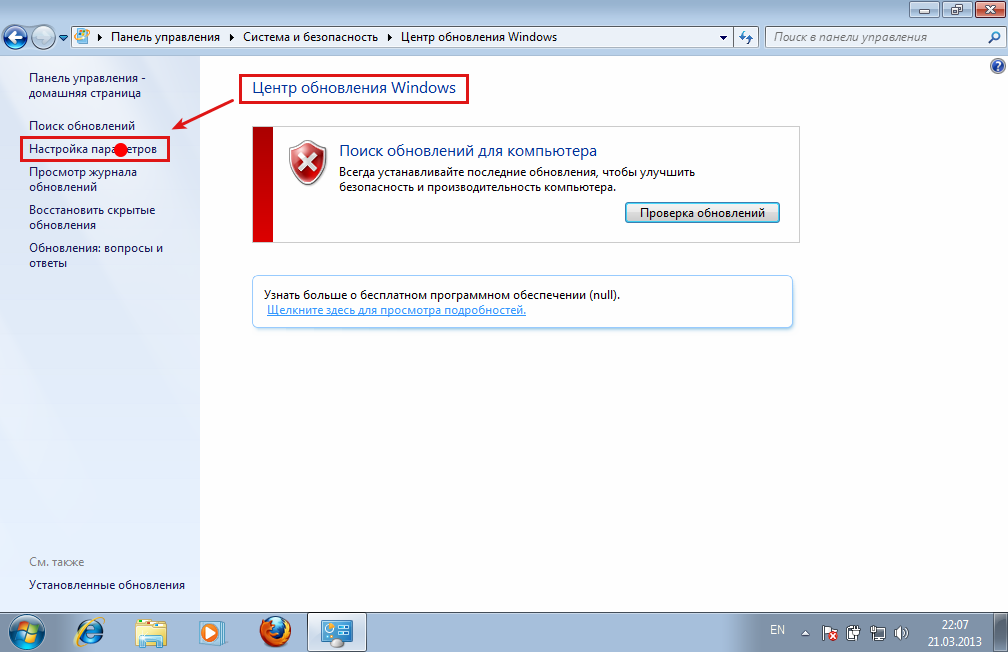 Поэтому довольно часто возникает вопрос, как отключить ненужные возобновления на Win 7. Наверное, этот вопрос не задают только те, кто не используют internet или программисты Java. Есть несколько подлинных способов. Давайте рассмотрим их все, чтобы всем все было понятно и доступно. Справиться смогут даже не профессионалы.
Поэтому довольно часто возникает вопрос, как отключить ненужные возобновления на Win 7. Наверное, этот вопрос не задают только те, кто не используют internet или программисты Java. Есть несколько подлинных способов. Давайте рассмотрим их все, чтобы всем все было понятно и доступно. Справиться смогут даже не профессионалы.
Как отключить поиск драйверов в центре обновления Windows 7
Так как не всех радует автозагрузка новых программных пакетов, то давайте ее отключим. Один из вариантов выключения обновления Виндовс 7 – отключение только автоматической коррекции. Операционная система не будет загружать и устанавливать реконструкцию и драйвера совсем, но у пользователя будет возможность скачивать и устанавливать их вручную.
Не знаете, как отключить центр автоматического обновления проводника?
Чтобы отключить автоматическую установку и поиск драйверов в центре коррекции Виндовс 7 пройдите по одному из следующих путей:
Пуск – Панель управления – Центр обновления Windows, или Пуск – Панель управления — Система и безопасность – Центр обновления– Настройка параметров – Не проверять наличие обновлений.
После этого у вас не будет проблем со службой автоматической установки нежелательных драйверов или корректировок ОС.
Если вы захотите загрузить возобновления или драйвера, то просто зайдите в центр обновления и выберите вариант «Проверить обновления».
Если вы хотите навсегда выключить услугу реконструкции Виндовс 7, то первым делом стоит зайти в управление службами операционной системы. Для этого надо исполнить такие инструкции:
— Пуск;
— Панель управления;
— Администрирование;
— Службы, или Пуск — Панель управления;
— Система и безопасность;
— Администрирование;
— Службы.
В появившемся окне прокрутите список и дважды кликните на службу «центр обновления windows». Далее откроется окно, в котором нужно изменить тип запуска на «отключена», затем нажать на кнопку «остановить», после – «применить».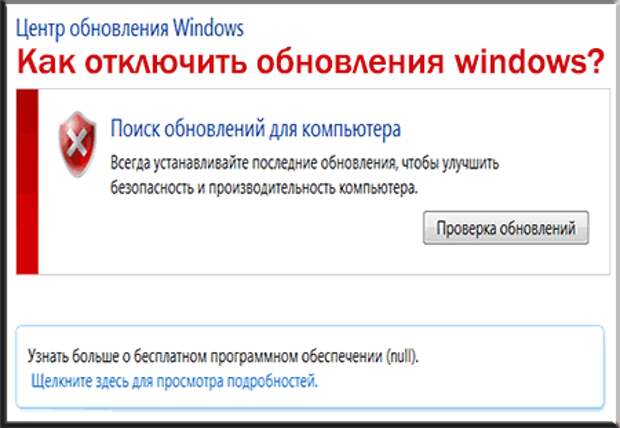
Видео
[youtube]z0G3L0dGM1o[/youtube]
Эти действия помогут вам выключить автоматическую установку и поиск драйверов в центре коррекции проводника. Знайте, что решить проблему могут помочь еще и видео в ютубе.
Как отключить предложение обновления Windows 7 до 10 версии
На компьютерах большинства пользователей Виндовс 7 максимальная настойчиво предлагает обновления до 10 версии. Но многие не хотят принимать его, им хочется остаться на уже привычной и удобной для них ОС. В области уведомлений новый значок, который постоянно напоминает о возобновлениях, уже многим надоело видеть, но большинство не знает, что его можно легко отключить. Как же отключить это самое предложение реконструкции? Есть несколько способов:
Через реестр
О данном способе стало известно сравнительно недавно. Он заключается в работе с реестром. Многие пользователи часто задаются вопросом — как в реестре отключить автоматическое обновление win 7. Многим кажется, что оно очень сложно, но на деле все очень просто.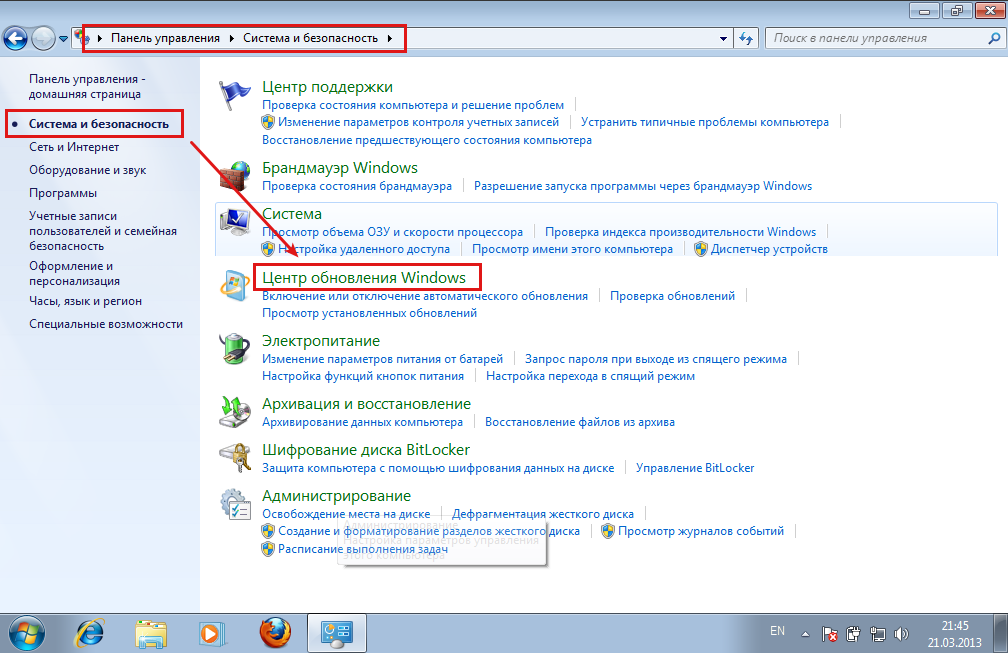 Первое, что нужно сделать – это открыть сам реестр. В редакторе реестра требуется открыть ключ: HKEY_LOCAL_MACHINE\SOFTWARE\Policies\Microsoft\Windows\Gwx.
Первое, что нужно сделать – это открыть сам реестр. В редакторе реестра требуется открыть ключ: HKEY_LOCAL_MACHINE\SOFTWARE\Policies\Microsoft\Windows\Gwx.
Внимание! Раздела Gwx в папке …\Politics\Microsoft\Windows\ может не быть, поэтому вам надо его сформировать самостоятельно. Не забудьте сохранить изменения реестра, а потом перезагрузить компьютер.
Работа ОС без обновляющей функции обусловливает безопасный режим для вашего персонального компьютера, особенно если вы используете пиратские версии, а не windows professional или ultimate, например.
В безопасном режиме
- Вам нужно выполнить запуск командной строки от имени администратора
- Ввести в нее такую команду: bcdedit /set {default} bootmenupolicy legacy
- Выполнить перезагрузку компьютера
Через Биос
Вам понадобится специальная утилита, которая поможет автоматически вернуть систему в более раннее состояние. Также один из вариантов – смена в bios системной даты.
Также один из вариантов – смена в bios системной даты.
Еще вы можете отключить коррекцию ОС во всем домене. Так как виндовс 7 является частью домена, то возобновления можно отключить с помощью групповых политик. Делается оно следующим образом. Сначала, надо остановить услугу gpsvc, которая стартует от имени локальной системы. Для этого выполните запуск командной строки и используйте утилиту psexe с помощью команды net stop gpsvc. Но! Эта служба при следующей загрузке снова запустится, поэтому решение проблемы таким способом временное. Однако, это можно исправить. В реестре надо изменить режим запуска данного сервиса.
Перейдите в раздел HKLM\SYSTEM\CurrentControlSet\Services\gpsvc, получаем разрешение на его редактирование (правая кнопка мыши – разрешения; затем выбираем администратором свою учетную запись и удаляем всех остальных из списка доступа). Продолжаем настройку. Для отключения ставим вместо 2 – 4, тогда услуга отключится.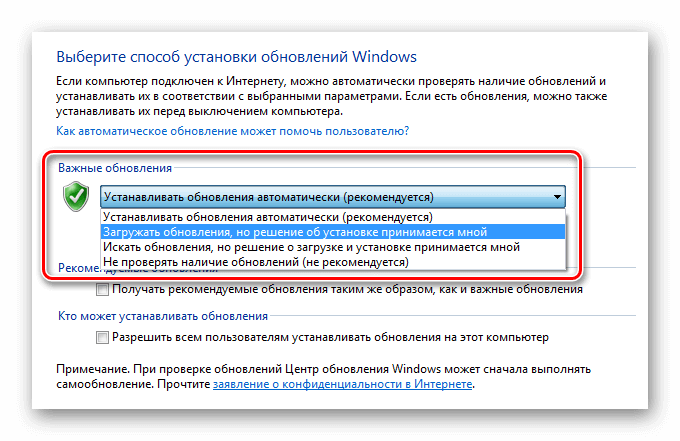
Не забудьте создать запасную копию реестра перед любым вмешательством, чтобы избежать проблем и гарантировать безопасность компьютера.
На наглядном примере теперь вы знаете, как отключить реконструкцию win 7. Этот способ можно применить, если вы страдаете от медленного или недешёвого Интернета, тогда автоматическая коррекция не будет тормозить рабочий процесс, лишние деньги не снимутся за скачивание той не дешевой информации, которая нужна для обновления ОС каждый раз.
Windows 7: как получить разрешение на отключение автоматических обновлений?
Вы можете создать файл .reg (например, disable_windows_updates.reg ) со следующим содержимым и выполнить его:
Редактор реестра Windows версии 5.00 [HKEY_LOCAL_MACHINE\SOFTWARE\Policies\Microsoft\Windows\WindowsUpdate\AU] "NoAutoUpdate"=dword:00000001 «Перепланировать время ожидания» = dword: 0000000a "AUOptions"=dword:00000005 «Запланированный день установки» = dword: 00000000 "ScheduledInstallTime"=dword:00000000 "UseWUServer"=dword:00000001 "DetectionFrequencyEnabled"=dword:00000001 "Частота обнаружения"=dword:0000000c "AutoInstallMinorUpdates"=dword:00000000 "NoAutoRebootWithLoggedOnUsers"=dword:00000001
результат:
Чтобы удалить сообщение «Некоторыми настройками управляет ваш системный администратор» и снова сделать поле редактируемым:
Редактор реестра Windows версии 5.00 [-HKEY_CURRENT_USER\Software\Policies\Microsoft\Windows\WindowsUpdate] [-HKEY_CURRENT_USER\Software\Microsoft\Windows\CurrentVersion\Policies\WindowsUpdate] [-HKEY_LOCAL_MACHINE\SOFTWARE\Policies\Microsoft\Windows\WindowsUpdate] [-HKEY_LOCAL_MACHINE\ПРОГРАММНОЕ ОБЕСПЕЧЕНИЕ\Microsoft\Windows\CurrentVersion\Policies\WindowsUpdate]
Результат:
Если вы хотите удалить загруженные, но не установленные обновления Windows:
- Пуск > Поиск> (введите)
%windir%\SoftwareDistribution> [OK] - Откройте папку
Downloadи удалите ее содержимое
Если вы подозреваете, что некоторые обновления Windows были установлены, вы можете использовать Powershell для поиска установленных обновлений Windows: команда Get-Hotfix извлекает все текущие установленные обновления на машине, как показано ниже.
PS C:\Users\Franck> Get-Hotfix Источник Описание HotFixID InstalledBy InstalledOn ------ ----------- -------- ----------- ----------- FRANCKD-PC Обновление KB2841134 18.11.2013 00:00:00 FRANCKD-PC Обновление KB2670838 18.11.2013 00:00:00 FRANCKD-PC Обновление KB2592687 18.11.2013 00:00:00 Обновление безопасности FRANCKD-ПК KB2479943 18.11.2013 00:00:00 Обновление безопасности FRANCKD-PC KB2491683 от 18 ноября 2013 г., 00:00:00 FRANCKD-PC Обновление KB2506014 18.11.2013 00:00:00 Обновление безопасности FRANCKD-PC KB2506212 от 18 ноября 2013 г., 00:00:00 FRANCKD-PC Обновление KB2506928 18.11.2013 00:00:00
Кроме того, в cmd.exe можно выполнить wmic qfe list :
Microsoft Windows [Версия 6.1.7601]
Авторское право (c) 2009 Microsoft Corporation. Все права защищены.
C:\ANNs>список wmic qfe
Заголовок CSName Описание FixC
Комментарии HotFixID InstallDate InstalledBy InstalledOn Name Se
Статус rvicePackInEffect
http://go.microsoft.com/fwlink/?LinkId=133041 Обновление FRANCKD-ПК
KB2841134 18.11.2013
http://support.microsoft.com/ Обновление FRANCKD-ПК
KB2670838 18.11.2013
http://support.microsoft. com/ Обновление FRANCKD-ПК
КБ2592687 18.11.2013
com/ Обновление FRANCKD-ПК
КБ2592687 18.11.2013
Если вам нужно удалить обновление Windows, в cmd.exe вы можете выполнить wusa /uninstall /kb: , например:
wusa /uninstall /kb:3110329
Остановить Windows 7 от установки критических обновлений
спросил
Изменено
7 лет, 2 месяца назад
Просмотрено
6к раз
Я отключил Центр обновления Windows в Windows 7, но он по-прежнему загружает и устанавливает критические обновления. Как и в случае с Windows XP, эти обновления иногда вызывают проблемы. Но в XP, как только я отключил автоматические обновления, ОС не переопределяла мои настройки и продолжала загружать и устанавливать критические обновления.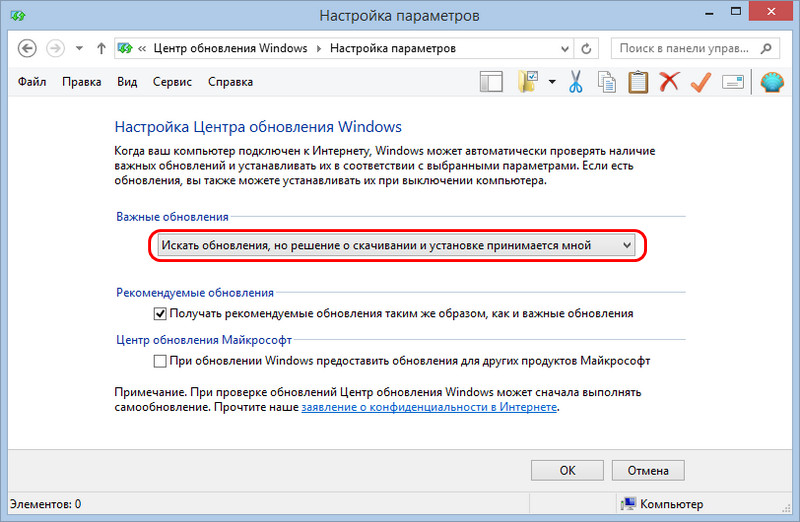
После последнего критического обновления Windows 7 при каждой загрузке USB-устройства, подключенные к одному порту через четырехсторонний концентратор, не устанавливаются. Я должен отключить концентратор от компьютера, а затем снова подключить его. Затем устройства устанавливаются.
Я могу использовать восстановление системы для решения непосредственной проблемы, но я бы хотел полностью отключить автоматические обновления.
Почему Windows 7 не учитывает мои настройки, как Windows XP?
- Windows-7
- Windows-обновление
2
Прочитав это, вы выбрали «Проверить наличие обновлений Windows, но предоставить мне выбор, загружать ли их» или вы выбрали поле, в котором говорилось, что их нужно загрузить, но не устанавливать? Если вы выбрали последнее, измените его, чтобы просто проверять наличие обновлений.
Однако имейте в виду, что отключать обновления Windows — ужасная идея. Возможно, вы захотите поискать в Интернете после установки указанного обновления (вы не указали, какое, поэтому я не могу проверить за вас) и посмотреть, есть ли способ решить эту проблему.
Возможно, вы захотите поискать в Интернете после установки указанного обновления (вы не указали, какое, поэтому я не могу проверить за вас) и посмотреть, есть ли способ решить эту проблему.
- Щелкните Пуск > Выполнить .
- Введите
services.mscи нажмите Введите . - Найдите службу Центра обновления Windows и установите для типа запуска значение 9.0098 Отключено или Вручную в зависимости от того, что вы хотите. Если система не позволяет вам это сделать, могут потребоваться права администратора.
- Убедитесь, что вы знаете, что делаете и каковы риски.
Мы только что отключили все автоматические обновления Windows и начали использовать WuInstall, инструмент командной строки для управления обновлениями Windows. Это позволяет вам искать обновления по уровню серьезности (/severity серьезность_уровня), поэтому вы можете отфильтровать критические.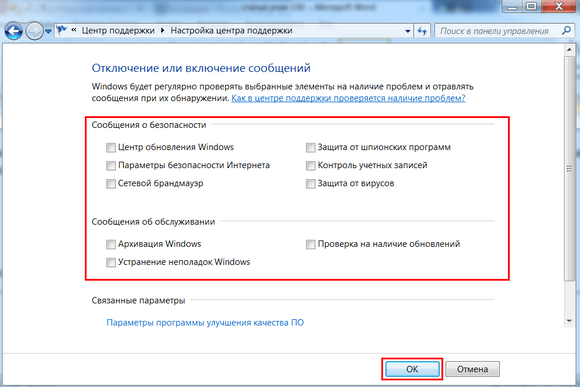
 00
[-HKEY_CURRENT_USER\Software\Policies\Microsoft\Windows\WindowsUpdate]
[-HKEY_CURRENT_USER\Software\Microsoft\Windows\CurrentVersion\Policies\WindowsUpdate]
[-HKEY_LOCAL_MACHINE\SOFTWARE\Policies\Microsoft\Windows\WindowsUpdate]
[-HKEY_LOCAL_MACHINE\ПРОГРАММНОЕ ОБЕСПЕЧЕНИЕ\Microsoft\Windows\CurrentVersion\Policies\WindowsUpdate]
00
[-HKEY_CURRENT_USER\Software\Policies\Microsoft\Windows\WindowsUpdate]
[-HKEY_CURRENT_USER\Software\Microsoft\Windows\CurrentVersion\Policies\WindowsUpdate]
[-HKEY_LOCAL_MACHINE\SOFTWARE\Policies\Microsoft\Windows\WindowsUpdate]
[-HKEY_LOCAL_MACHINE\ПРОГРАММНОЕ ОБЕСПЕЧЕНИЕ\Microsoft\Windows\CurrentVersion\Policies\WindowsUpdate]
 11.2013 00:00:00
FRANCKD-PC Обновление KB2670838 18.11.2013 00:00:00
FRANCKD-PC Обновление KB2592687 18.11.2013 00:00:00
Обновление безопасности FRANCKD-ПК KB2479943 18.11.2013 00:00:00
Обновление безопасности FRANCKD-PC KB2491683 от 18 ноября 2013 г., 00:00:00
FRANCKD-PC Обновление KB2506014 18.11.2013 00:00:00
Обновление безопасности FRANCKD-PC KB2506212 от 18 ноября 2013 г., 00:00:00
FRANCKD-PC Обновление KB2506928 18.11.2013 00:00:00
11.2013 00:00:00
FRANCKD-PC Обновление KB2670838 18.11.2013 00:00:00
FRANCKD-PC Обновление KB2592687 18.11.2013 00:00:00
Обновление безопасности FRANCKD-ПК KB2479943 18.11.2013 00:00:00
Обновление безопасности FRANCKD-PC KB2491683 от 18 ноября 2013 г., 00:00:00
FRANCKD-PC Обновление KB2506014 18.11.2013 00:00:00
Обновление безопасности FRANCKD-PC KB2506212 от 18 ноября 2013 г., 00:00:00
FRANCKD-PC Обновление KB2506928 18.11.2013 00:00:00
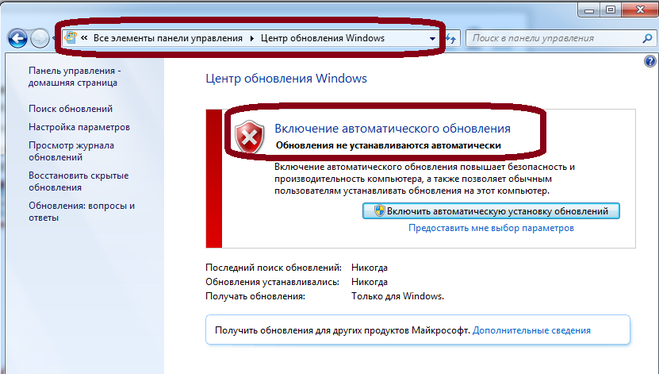 com/ Обновление FRANCKD-ПК
КБ2592687 18.11.2013
com/ Обновление FRANCKD-ПК
КБ2592687 18.11.2013